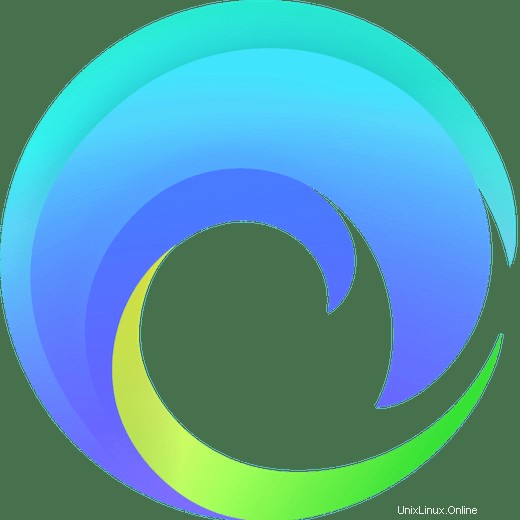
In diesem Tutorial zeigen wir Ihnen, wie Sie Microsoft Edge auf Fedora 35 installieren. Für diejenigen unter Ihnen, die es nicht wussten, Microsoft Edge ist ein plattformübergreifender Webbrowser, der von erstellt und entwickelt wurde Microsoft. Microsoft Edge ist eine bemerkenswerte Verbesserung des Internet Explorer-Browsers, der für viele langweilig und wenig inspirierend war. organisierte Benutzeroberfläche für ein vorbildliches Browsererlebnis.
Dieser Artikel geht davon aus, dass Sie zumindest über Grundkenntnisse in Linux verfügen, wissen, wie man die Shell verwendet, und vor allem, dass Sie Ihre Website auf Ihrem eigenen VPS hosten. Die Installation ist recht einfach und setzt Sie voraus im Root-Konto ausgeführt werden, wenn nicht, müssen Sie möglicherweise 'sudo hinzufügen ‘ zu den Befehlen, um Root-Rechte zu erhalten. Ich zeige Ihnen Schritt für Schritt die Installation des Edge-Browsers auf einem Fedora 35.
Voraussetzungen
- Ein Server, auf dem eines der folgenden Betriebssysteme ausgeführt wird:Fedora 35.
- Es wird empfohlen, dass Sie eine neue Betriebssysteminstallation verwenden, um potenziellen Problemen vorzubeugen.
- Ein
non-root sudo useroder Zugriff auf denroot user. Wir empfehlen, alsnon-root sudo userzu agieren , da Sie Ihr System beschädigen können, wenn Sie als Root nicht aufpassen.
Installieren Sie Microsoft Edge auf Fedora 35
Schritt 1. Bevor Sie fortfahren, aktualisieren Sie Ihr Fedora-Betriebssystem, um sicherzustellen, dass alle vorhandenen Pakete auf dem neuesten Stand sind. Verwenden Sie diesen Befehl, um die Serverpakete zu aktualisieren:
sudo dnf upgrade sudo dnf update sudo dnf install dnf-plugins-core
Schritt 2. Microsoft Edge auf Fedora 35 installieren.
Standardmäßig ist Microsoft Edge nicht im Fedora 35-Basis-Repository verfügbar. Jetzt fügen wir das Microsoft Edge-Repository zu Ihrem Fedora-System hinzu:
sudo dnf config-manager --add-repo https://packages.microsoft.com/yumrepos/edge
Importieren Sie als Nächstes den GPG-Schlüssel:
sudo rpm --import https://packages.microsoft.com/keys/microsoft.asc
Sobald das Repository hinzugefügt wurde, aktualisieren Sie den Paketindex erneut, um ihn mit dem neu hinzugefügten Microsoft Edge-Repository zu synchronisieren:
sudo dnf update
Installieren Sie schließlich den Microsoft Edge-Browser mit dem folgenden Befehl:
sudo dnf install microsoft-edge-dev
Schritt 3. Zugriff auf Microsoft Edge auf Fedora.
Nach erfolgreicher Installation nun öffnen mit dem Pfad:Activities -> Show Applications -> Microsoft Edge (Entwickler). Um Microsoft Edge alternativ über das Terminal zu starten, führen Sie einfach den folgenden Befehl aus:
microsoft-edge
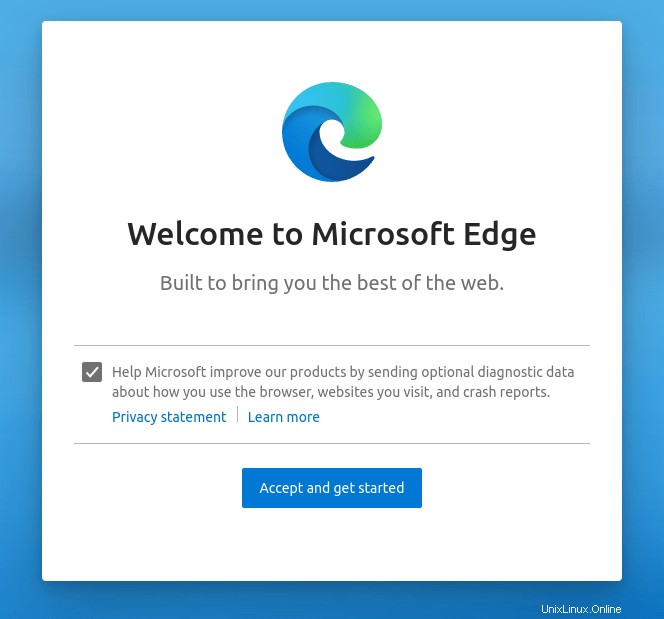
Herzlichen Glückwunsch! Sie haben Microsoft Edge erfolgreich installiert. Vielen Dank, dass Sie dieses Tutorial zur Installation des Microsoft Edge-Browsers auf Ihrem Fedora 35-System verwendet haben. Für zusätzliche Hilfe oder nützliche Informationen empfehlen wir Ihnen, die offizielle Microsoft Edge-Website.